Excel表格技巧—加粗单个单元格及自定义边框线条的方法
我们在利用Excel表格进行日常办公时,经常需要制作各种各样的表格,之前我们都是对表格批量进行边框更改,那么如果我们想要单独对某一个单元格进行边框加粗,该如何操作呢,今天我们就来教大家如何在Excel表格当中对单个单元格边框加粗的方法,一起来学习一下吧。
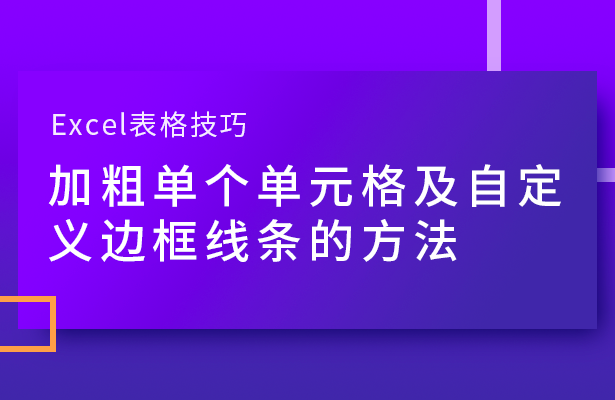
首先,我们单击工具栏开始下的边框标识,在下拉菜单下选择其他边框。

弹出单元格格式的对话框,在分类里单击边框选项,样式里选择加粗线条,然后在预置里选择外边框,单击确定。
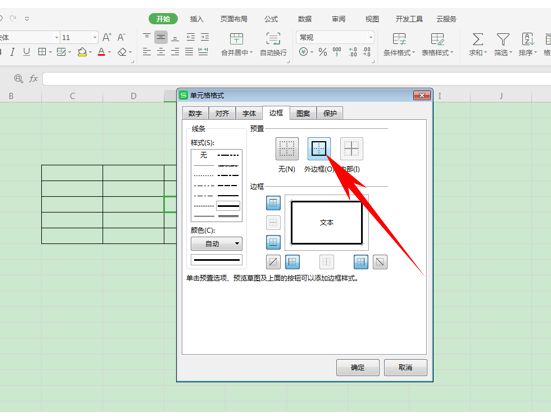
然后我们看到表格当中的单个单元格就已经加粗显示了。

还有一种方法,单击工具栏的绘图边框选项,选择线条样式,在下拉菜单下选择一个边框样式。
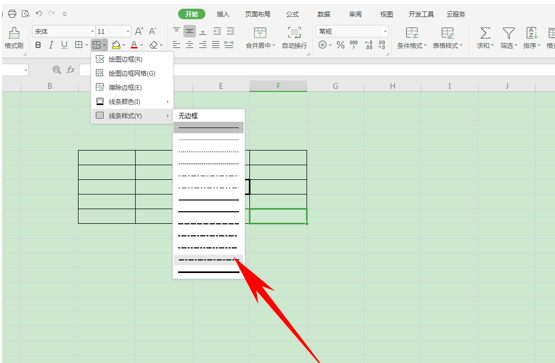
然后光标就变成了画笔,单击画线条就可以了,如下图所示。
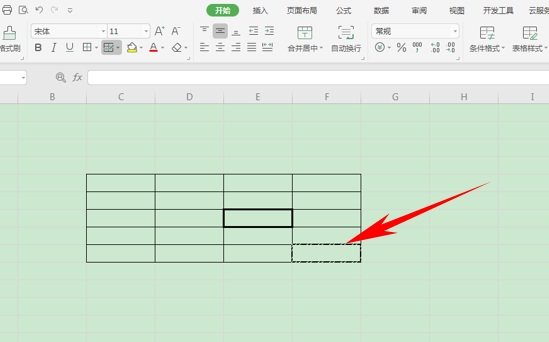
那么,在Excel表格当中,加粗单个单元格及自定义边框线条的方法,是不是非常简单呢,你学会了吗
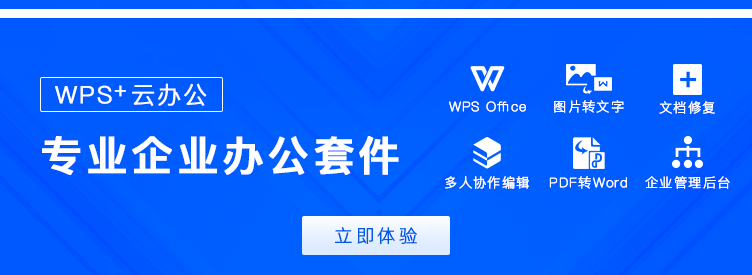
标签云
-
GoogleBashOpenStackPuttyUbuntuSQLAlchemyOpenrestyHAproxyWgetIOSVagrantFlutterLUA缓存MemcacheLVM集群Iptables备份MySQLSwarmPostgreSQLCactiDeepinMariaDBCDNGolangNFS部署InnoDBMacOSFirewalldRedhat容器SambaMongodbDebianiPhoneLighttpdOpenVZShellYumWindowsPostfixAndroidDNSSVNWordPressVirtualboxVsftpdSwiftOfficeAnsibleTomcatApacheTensorFlowSnmpKloxoNginxRedisRsyncsquidWireshark监控PythonZabbixSocketDockerSaltStackJenkinsWPSTcpdumpVPSCrontabCentosFlaskSystemdKubernetesGITPHP代理服务器SecureCRTVirtualminSSHKVMKotlinCurlLinuxSupervisorApple